相机和光照
1.创建相机图层并更改相机设置
您可以使用相机图层从任何角度和距离查看3D图层。就像在现实世界中在场景中移动和移动相机要比在场景中移动和旋转场景要容易一样,通过设置相机图层并在合成中移动相机来获得合成的不同视图通常是最容易的。
您可以通过修改和动画化摄像机设置来配置摄像机,也可以使用摄像机设置将类似于摄像机的行为添加到合成效果和动画中。
相机会影响所有3D和2D图层。您可以使用透视相机(电影)或照明从各种角度查看或照明效果,以模拟更复杂的3D效果。
您可以选择使用活动摄像机或指定的自定义摄像机查看项目。活动摄像机是“时间轴”面板中最顶层的摄像机,当前已为其选择“视频”开关。活动摄像机视图是用于创建最终输出和嵌套项目的视点。如果未创建自定义摄像机,则活动摄像机与默认项目视图相同。
所有摄像机都列在“项目”面板底部的“ 3D场景”层中,您可以随时访问它们。
使用自定义3D场景时,通常最容易调整相机。当然,当您浏览摄像机本身时,您将无法查看摄像机的操作。
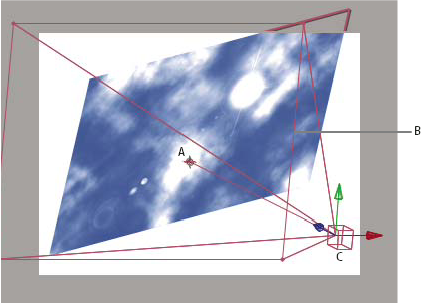
相机示例
A.兴趣点B.框架C.照相机
注意: 3D场景图层的效果会影响整个项目。
①创建相机图层
要创建相机图层,请选择图层-3D-打开3D开关。
这是3D场景层,当前出现在项目层的底部。
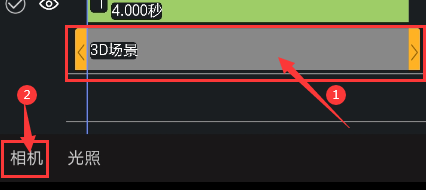
注意:默认情况下,3D场景层始于图层持续时间的开始,到图层结束。您可以设置摄像机的时间范围,以控制摄像机影响项目的时间。
②创建和删除摄像机类型
透视相机是根据人眼的视觉习惯在二维平面上显示三维空间图像的构图。正交照相机不考虑物体的透视效果,而是仅一对一地将物体所处的三维空间中的点与二维视平面上的成像相对应。即,透视相机具有三维空间的强烈表达,而正交相机可以准确地表达物体在空间中的位置和状态。
默认情况下,透视相机1是您在项目中创建的第一个摄像机的名称,所有后续相机都按升序编号。为多个相机选择不同的名称以区分它们。
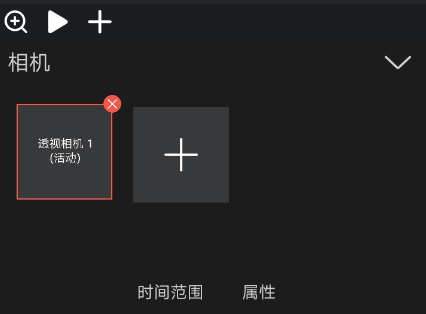
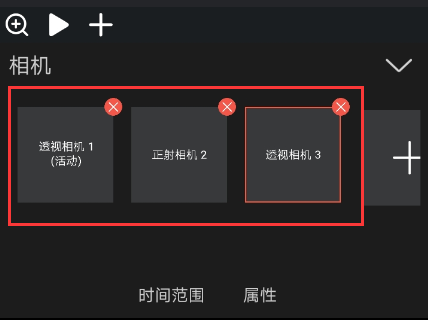
●要添加相同类型的相机,请单击相机名称右侧的“ +”号,然后单击“透视相机”。
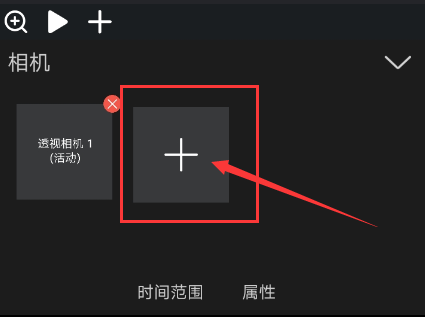
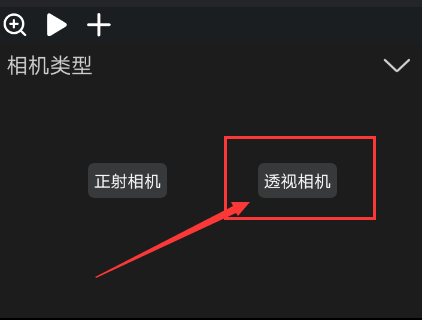

●要添加其他类型的相机,请单击相机名称右侧的“ +”号,然后单击正射相机。
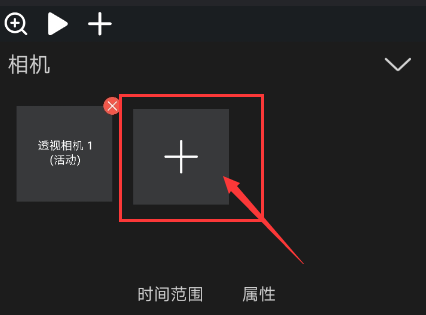
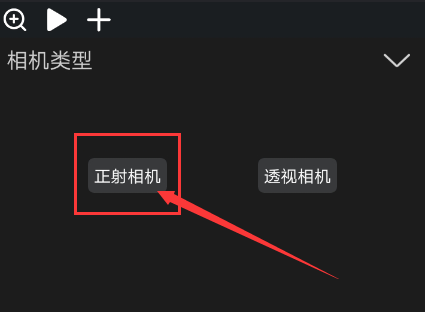
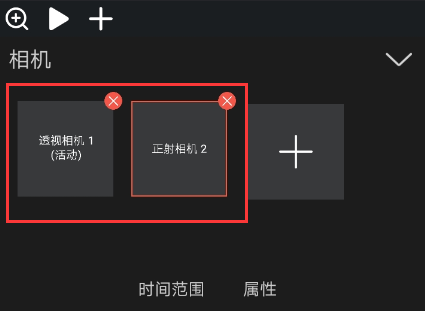
●要删除添加的摄像机,请单击相机右上角的“ x”将其删除。
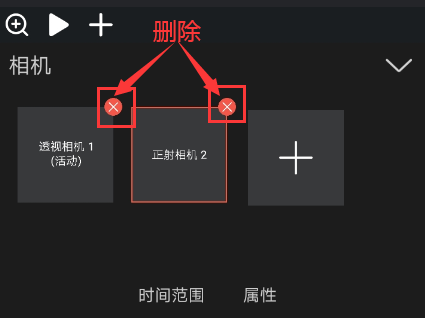
注意: 3D场景层中必须至少有一个摄像机。
③.更改相机设置
●要更改相机图层的属性值,请选择3D场景图层-相机-属性。
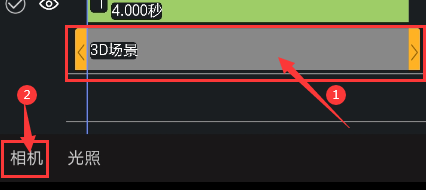
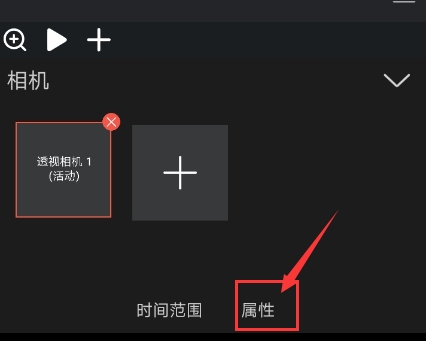
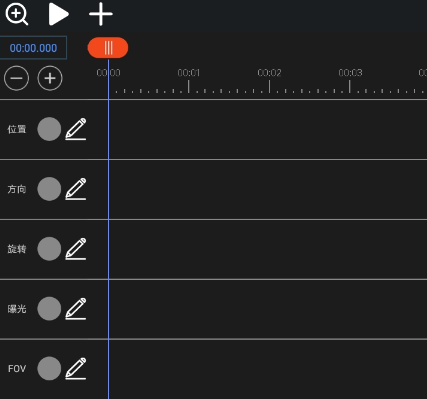
●要更改受摄影机图层影响的持续时间范围,请选择3D场景图层-相机-时间范围。
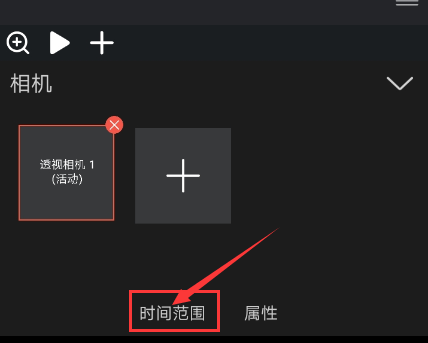
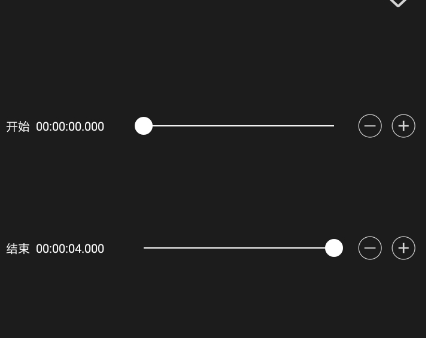
2.创建光源并更改光源设置
灯光层可以影响其照亮的3D图层的颜色,具体取决于灯光的设置和3D图层的表面属性。默认情况下,每盏灯都指向其关注点。
照明可用于照明和投影3D层。您可以使用照明来匹配项目所在场景的照明条件,或者创建更有趣的视觉效果。例如,您可以使用照明层创建撞击视频层的光的外观,就好像它是由彩色玻璃制成的一样。
注意:照明会影响项目中的所有3D图层。
除了照明类型之外,您还可以为照明的所有其他设置设置动画。
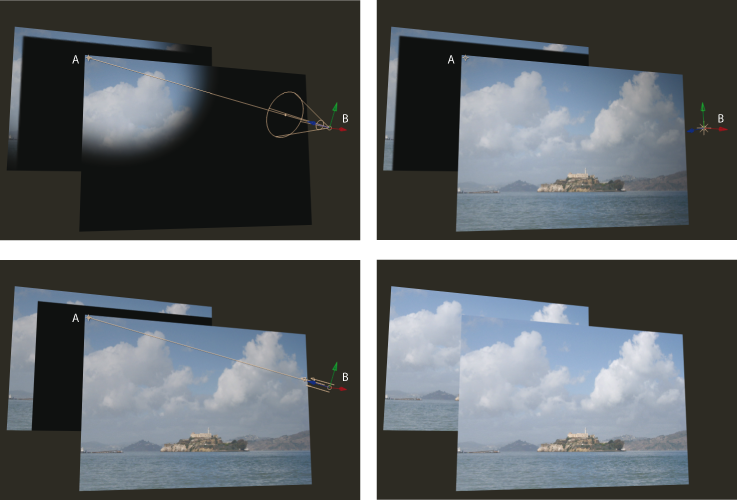
灯光类型:聚光灯(左上);点(右上);平行(左下);环境(右下)
A.兴趣点B.灯光图标
①.创建一个灯光
●要创建光源,请选择图层-3D-打开3D开关。
您创建的光源包括光源类型的名称。例如,如果您添加一个聚光灯,则将其命名为``聚光灯1''。默认情况下,生成的光源类型名称为``太阳1''。
并且所有后续相同类型的灯都按升序编号。为多个摄像机选择不同的名称以区分它们。
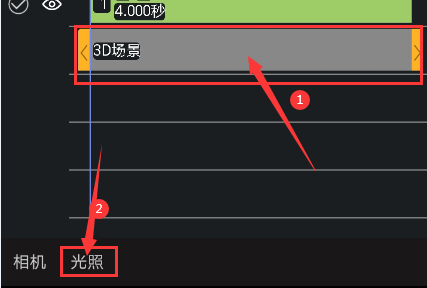
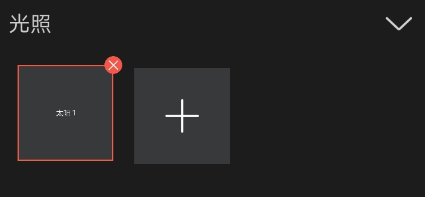
注意:默认情况下,3D场景层始于图层持续时间的开始,到图层结束。您可以设置照明的时间范围,以控制照明影响项目的时间。
●要添加其他类型的照明,请单击照明名称右侧的“ +”号,然后单击“聚光灯”或“点光源”。
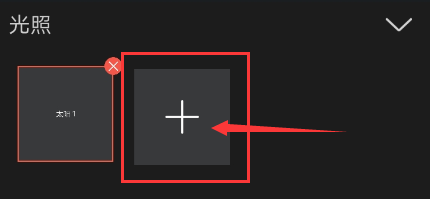
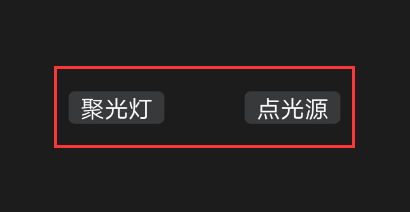
②.更改灯光设置
●要更改灯光属性的值,请选择3D场景图层-光照-选择灯光-灯光属性。
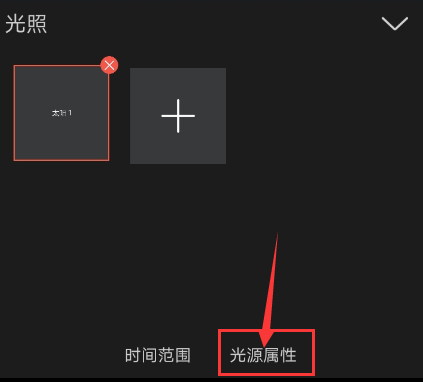
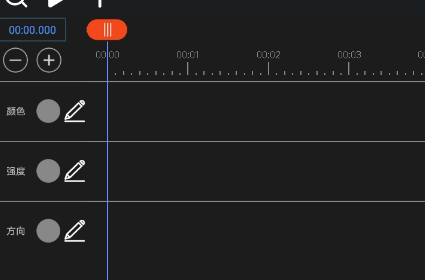
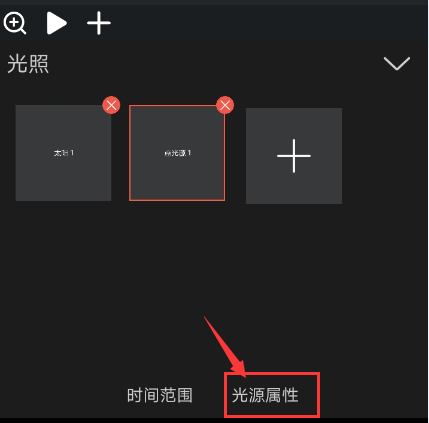
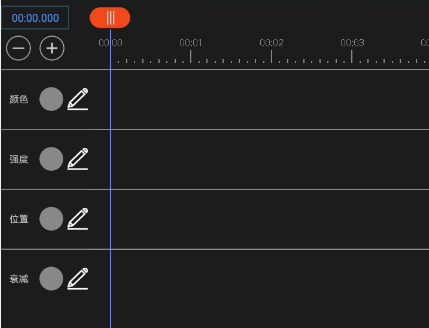
●要更改受光影响的项目的持续时间,请选择3D场景图层-光照-时间范围。
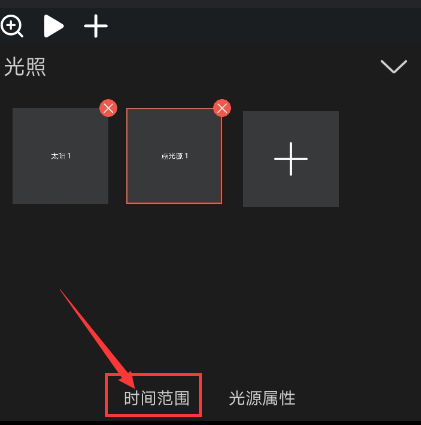
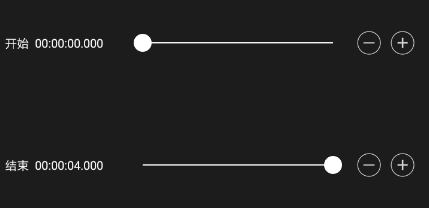
③.灯光设置
平行光类型从无限远的光源发出定向,不受约束的光,近似于来自太阳之类的光源的光。聚光灯从受圆锥约束的光源发出光,例如舞台制作中使用的手电筒或聚光灯发出不受约束的全向光,就像来自裸灯泡的光线一样。
强度 :灯光的亮度。负值会导致光线不足。不亮会从图层中减去颜色。例如,如果某个层已经被照亮,则创建具有负值的定向光(也指向该层)会使该层上的区域变暗。
颜色 :灯光的颜色。
位置: 围绕光源的位置,它确定了一定距离处的光束宽度。仅当“光类型”选择为“聚光灯”时,此控件才有效。
衰减 :平行光,点光源或点光源的衰减类型。衰减描述了光的强度如何随距离而减小。此处的衰减指定了光被衰减的距离。
3.相机、光照和光聚点。
相机层和灯光层均包含光聚点属性,该属性指定构图中相机或灯光所指向的点。默认情况下,兴趣点在构图的中心。您可以随时移动光聚点。
●选择摄像机或照明的属性,然后修改位置和方向属性值。
4.移动或调整相机或3D场景以查看图层
选择图层,单击3D-打开3D开关,旋转图面看侧面,就可以看到透视图。

5.表面
3D图层具有“表面”属性,该属性确定3D图层如何与灯光和阴影交互。
●要修改材料属性,请选择图层-单击3D-打开3D开关-选择面-单击表面。
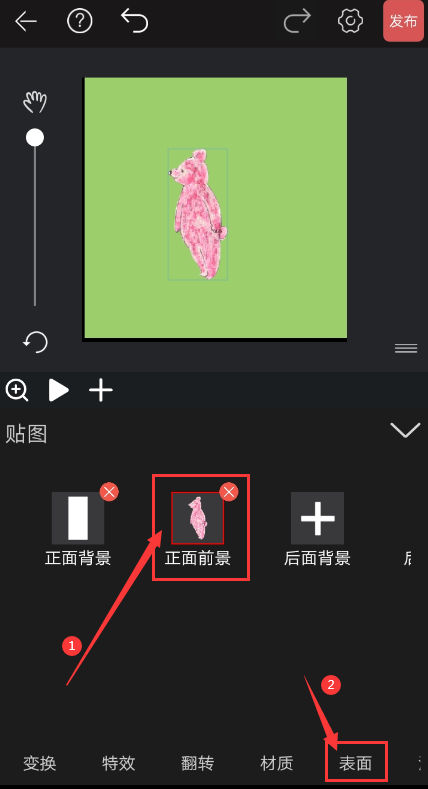
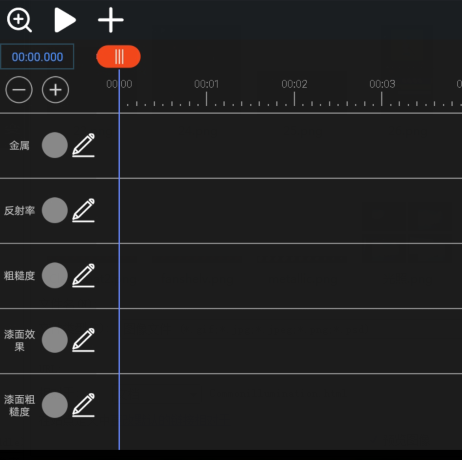
金属 :金属属性定义表面是金属(导体)表面还是非金属(电介质)表面。
此属性可以极大地改变表面的外观。非金属表面具有色散反射和消色镜面反射(反射光不会改变颜色)。金属表面没有任何漫反射和彩色镜面反射。
金属的效果如图所示:

从0(左)到100(右)的金属。
反射 反射属性仅影响非金属表面。此属性可用于控制材料的镜面反射强度和折射率。此值定义在0到100之间,代表反射百分比的重新映射。例如,默认值50对应于4%的反射率。应避免使用低于35(反射率2%)的值,因为现实世界中没有材料具有如此低的反射率。
反射率对非金属表面的影响如图所示:

反射率从0(左)到100(右)不等。
粗糙 粗糙度属性控制表面的感知平滑度。当“粗糙度”设置为0时,表面将完全光滑且光泽度很高。表面越粗糙,反射越“模糊”。该特性在其他引擎和工具中通常称为光泽度,与粗糙度相反(粗糙度= 100-光泽度)。
透明涂层 多层材料相当普遍,尤其是在基层上具有半透明薄层的材料。此类材料的实际示例包括汽车油漆,汽水罐,上漆的木材和丙烯酸。
漆面效果属性可用于描述具有两层的材料。透明涂层将始终是各向同性的和介电的。

比较标准材料模型(左)和透明涂层模型(右)下的碳纤维材料。
漆面效果属性控制透明涂层的强度。应将其视为二进制值,设置为0或100。中间值可用于控制具有透明涂层的表面部分与没有透明涂层的部分之间的过渡。
图中显示了漆面效果对粗糙金属的影响。

注意:透明涂层实际上使镜面反射计算的成本增加了一倍。如果不需要第二层,则不要为透明涂层属性分配值,即使是0。
透明 漆面粗糙度属性类似于粗糙度属性,但仅适用于透明涂层。
图中显示了漆面粗糙度对金属的影响。

在0(左)到100(右)之间变化。